Полезные программы
Совместная работа
Иногда мы находим очень сложные, неудобные способы организации совместной работы, хотя, как говорится, уже давно все придумано за нас. Так, если необходимо совместно заполнять данные, то довольно часто это выглядит как пересылка по почте туда-сюда Excel- или Word-документа. Когда нужно кому-то из знакомых или родственников помочь с настройкой программы на компьютере - ждем свободный день чтобы съездить. Обмен большими файлами - опять или мучения в электронной почте или езда по городу с флешкой. Однако, все может решаться гораздо проще.
Ниже представлены популярные и бесплатные инструменты для организации совместной работы.
Team Viewer
"Тим вьювер" - одна из самых популярных программ для подключения к другому компьютеру и управления им. Например, у родителей что-то случилось с "какой-то программой", "все время вылезает непонятное окошко с текстом" и очень желательно помочь в этом разобраться. Как раз здесь и могут пригодиться программы подключения к удаленному компьютеру.
Для того чтобы воспользоваться "Тим вьювером", нужно чтобы и вы, и тот, к кому вы будете подключаться, скачали и установили эту программу. Далее тот к кому нужно подключиться должен запустить эту программу и сообщить вам идентификатор и пароль, указанные в окне слева:
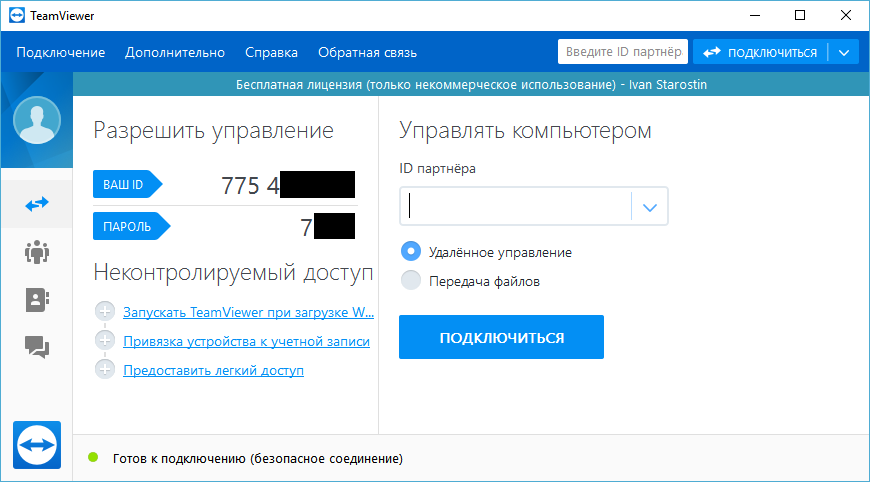
Тот кто подключается к чужому компьютеру должен ввести сообщенный идентификатор в таком же окошке у себя справа, а затем указать пароль:
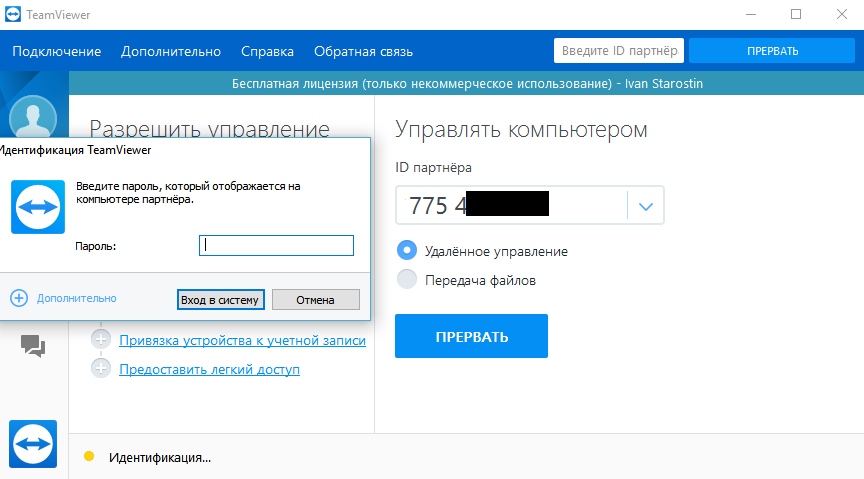
В случае успеха вы получите контроль над удаленным компьютером и сможете "настроить чтобы запускались одноклассники" или сделать что-то другое не менее полезное.
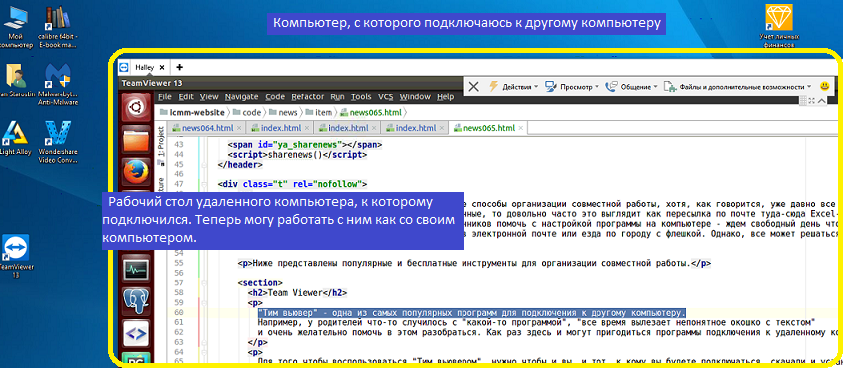
Естественно, оба компьютера все время должны быть подключены к интернету.
Программа бесплатна для некоммерческого использования. То есть для домашних дел ограничений не имеет, покупать не нужно.
Сайт: TeamViewer
Аналоги: AnyDesk, Удаленный рабочий стол Chrome
Google Docs
Совместная работа с документами требуется и в малом бизнесе, и в домашних делах: планирование мероприятий, учет расходования стройматериалов, отметки о завершении дел из запланированного списка, элементарный учет исполнения заказов. Если участвует больше одного человека, то часто каждый из них ведет некий учет в своем собственном эксель-файле или чем-то подобном, а затем эта информация из нескольких файлов мучительно совмещается в одном. Понятно дело, постоянно возникает путаница с версиями файлов и ошибками при переносе данных, не говоря уже о самой потребности делать эту работу.
Упростить совместную работу над документами призваны сервисы наподобие рассматриваемого Google Docs (гугл докс). Здесь вы можете создать документ (или загрузить с компьютера уже созданный) и одновременно с другими участниками его редактировать и видеть действия других.
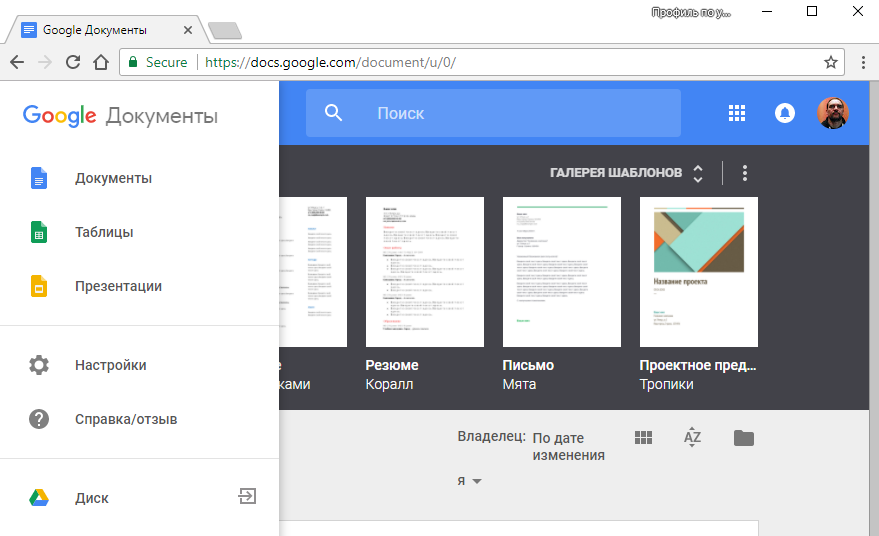
В Google Docs есть возможность работы с текстовыми документами (аналог Microsoft Word), таблицами (аналог Microsoft Excel) и презентациями (аналог Microsoft PowerPoint). Содержимое этих документов сохраняется на "облачном" диске - Google Drive (гугл драйв). Для типовых задач предусмотрены шаблоны документов. К слову, почти во всех программных продуктах подобные шаблоны абсолютно надуманные, но в качестве пробы можно воспользоваться и ими. Например, есть близкий к нашей тематике шаблон таблиц "Годовой семейный бюджет":
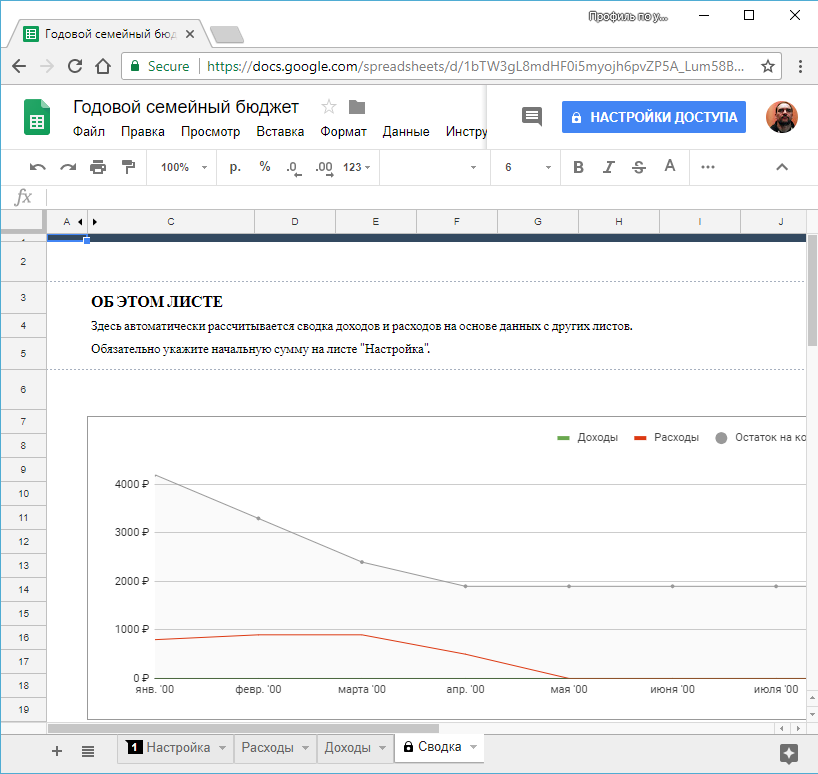
Если вы уже зарегистрировались в Google Docs, то перейдите в раздел "Таблицы" и пробуйте создать документ по этому шаблону. Как только вы создали или загрузили документ, он уже гарантированно сохранен в облаке и может быть доступен с любого компьютера, подключенного к интернету. Осталось пригласить других участников чтобы они принялись вместе с вами работать над этим документом: вносить в него изменения, комментировать, переписываться друг с другом, наполнять данными.
Для этого нажмите на большую кнопку "Настройки доступа" и выберите один из вариантов доступа к этому документу. Документ может быть доступен только вам (автору и владельцу), всем у кого есть ссылка на этот документ или конкретному перечню участников.
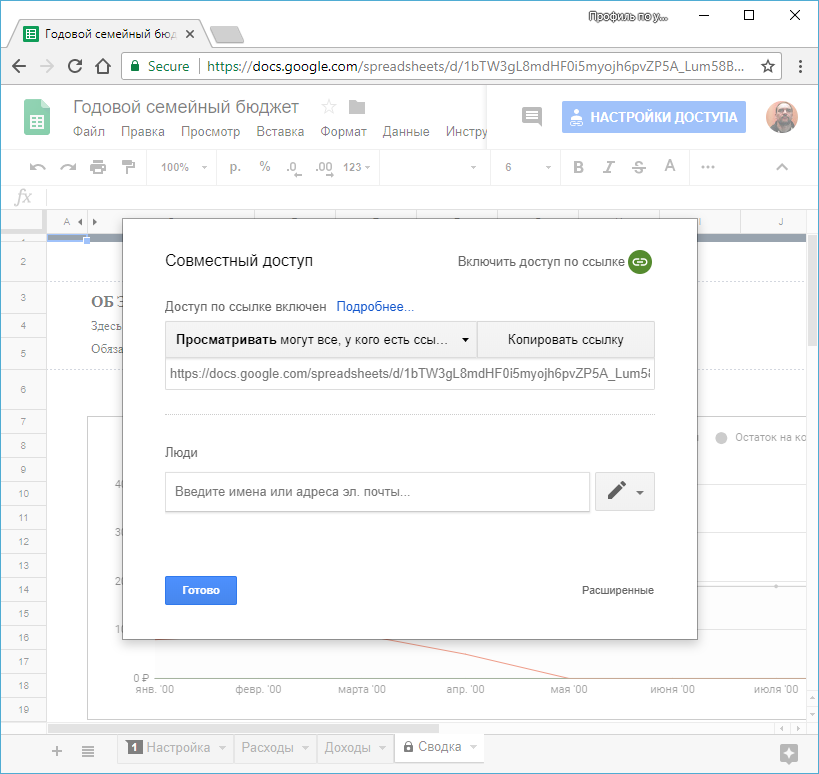
При совместной работе над документом вы моментально будете видеть изменения, которые внесли другие участники. Однако, если вы наделили их такими правами доступа, значит они могут довольно серьезно изменить документ, в том числе стереть или испортить результаты вашей работы. Здесь нет возможности указать, какая часть документа это "только моё", а какая общая; авторство конкретных данных или оформления документа, в целом, ничего не значит - все равноправны. При этом, полностью удалить документ может только владелец. Остальные участники могут лишь самоустраниться из работы над этим документом "удалив" его со своего гугл-драйва.
Пожалуйста, имейте в виду, что созданный подобным образом документ хранится на сервере, а не на вашем компьютере. Перед началом работы ознакомьтесь с лицензионным соглашением.
При предоставлении доступа по ссылке обратите внимание на то, что другой участник также может передать эту ссылку дальше любому другому.
Не делитесь с помощью подобных сервисов никакими секретными данными вроде паролей или пин-кодов банковских карт!
Сайт: Google Docs
Аналоги: Яндекс.Диск, Облако Mail.ru
Dropbox
Кроме документов наподобие упомянутых выше, частенько приходится обмениваться файлами прочих форматов. Как то: видео, архивы, книги, PDF-документы. Не всегда над документом нужно совместно работать, иногда его нужно просто передать. Наиболее известный способ решения этой задачки знаком всем студентам и тем, кто хоть раз ходил в налоговую что-то сдавать: дискета (к слову, не так давно в налоговую/пенсионный можно было только так), флешка, CD-R. И усиленно работаем ногами.
При необходимости самому получать доступ к своим собственным файлам при разъездной работе, в путешествиях, если вынуждены работать с несколькими устройствами (компьютер, планшет, смартфон, ноутбук), возникает тот же самый вопрос - как передать свои файлы. Можно по аналогии с флешкой носить все с собой на внешнем жестком диске или даже по-старинке выкручивать из системного блока HDD. И рисковать потерять все одним махом. Однако, все может быть много проще и надежнее.
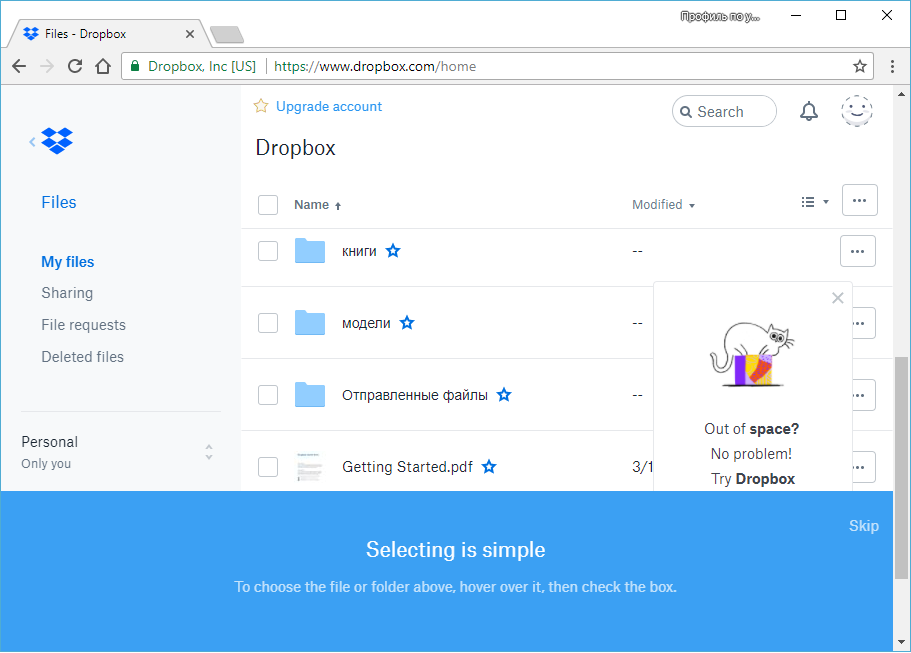
Dropbox (дропбокс) - сервис, решающий вопрос централизованного хранения ваших файлов и возможности делиться ими.
Чтобы воспользоваться им необходимо установить эту программу на каждом устройстве, где понадобится доступ к вашим файлам. После установки программы (например, на компьютер с операционной системой Windows) нужно будет выбрать папку, которая будет синхронизироваться с облачным хранилищем. Это означает, что при сохранении файла в эту папку программные службы Dropbox, работающие в фоновом режиме, сами отправят этот файл в "облако", т.е. на сервер. Как только синхронизация завершится (при медленном соединении с интернетом, например, по DSL-технологии это может занять довольно много времени), ваши файлы станут вам доступны и через веб-интерфейс (скриншот выше), и на любом устройстве, где вы также подключились к дропбоксу.
Например, я установил Dropbox на свой компьютер с ОС Windows, папку для синхронизации с облаком Dropbox менять не стал (программа сама предложила где ее разместить). Далее скопировал в нее отдельные файлы и две папки с файлами внутри. Через какое-то время все они отметились галочками, означающими, что синхронизация завершена (файлы доставлены в облако).
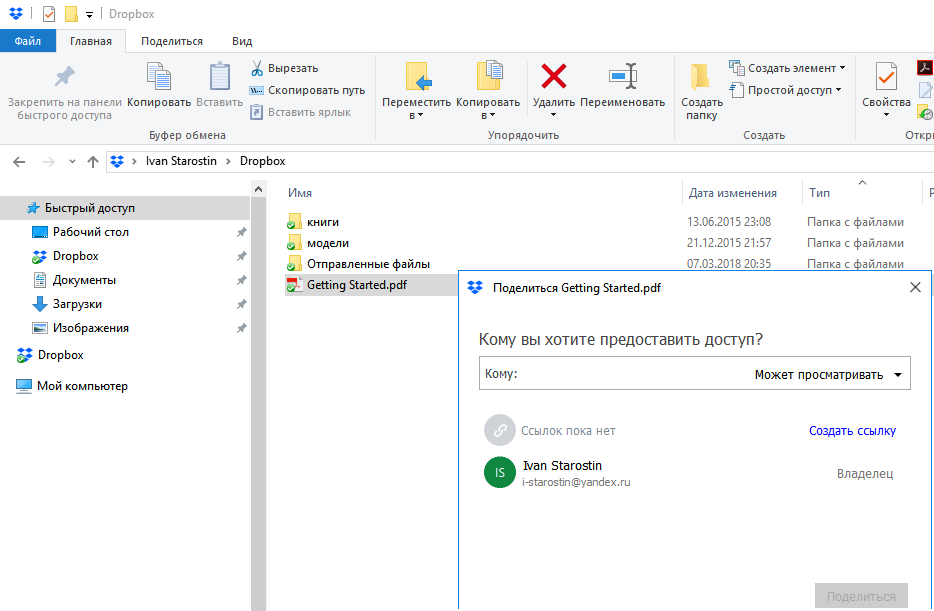
Теперь я могу открывать и редактировать или просто просматривать эти файлы (всё содержимое синхронизируемой папки) на любом устройстве. На ноутбуке, на смартфоне. Структура папки и названия файлов там будут такими же (см. первый скриншот). При изменении файла на смартфоне он с изменениями будет доставлен в "облако", откуда попадет на основной компьютер. И наоборот.
Кроме самостоятельной работы с файлами в синхронизируемой папке я могу ими делиться. Для этого нужно в контекстном меню выбрать "Поделиться", создать ссылку в окошке на скриншоте и поделиться ей с получателями. Получателю нужно будет нажать на такую ссылку и дождаться когда файл скачается из облака.
Вы наверняка заметили сходство с другими сервисами: Яндекс.Диск, Google Drive и подобными. Все верно, они решают такую же задачу. Большинство таких сервисов бесплатны и сразу предоставляют в "облаке" несколько гигабайт для хранения ваших файлов. Увеличение количества места в облаке уже будет платной услугой. Но большие объемы и тем более "весь компьютер" в такой синхронизируемой папке хранить и не требуется, да и небезопасно.
Сайт: Dropbox
Аналоги: Яндекс.Диск, Google Drive, Облако Mail.ru